Velkommen til min side med de bedste gratis flaskehalsberegnere til Windows-pc'er! Jeg har været i IT-området i over 10 år og har brugt mange forskellige værktøjer til at hjælpe mig med at fejlfinde og optimere systemer. Jeg har samlet en liste over mine favoritter, som er gratis at downloade og bruge. Jeg håber du finder dem nyttige! Det første værktøj, jeg anbefaler, er Windows Performance Monitor. Dette værktøj er indbygget i Windows og er en fantastisk måde at få indsigt i, hvad der får dit system til at bremse. Du kan se, hvilke processer der bruger flest CPU-, hukommelses- og diskressourcer, og du kan også se, hvilken netværksaktivitet der finder sted. Et andet godt værktøj er Resource Monitor. Dette værktøj er også indbygget i Windows og kan tilgås ved at skrive 'resmon' i startmenuen. Ressourceovervågningen giver detaljerede oplysninger om alle de processer, der kører på dit system, inklusive hvilke ressourcer de bruger. Hvis du leder efter et mere omfattende værktøj, anbefaler jeg Sysinternals Suite. Denne suite af værktøjer inkluderer en procesfremviser, netværksmonitor og mange andre fantastiske værktøjer til fejlfinding af Windows-systemer. Jeg håber, du finder disse værktøjer nyttige til at optimere dit Windows-system!
En flaskehals er et udtryk, der bruges til at definere det stadie, hvor outputtet når sin maksimale værdi. Inden for databehandling er en flaskehals en situation, hvor en computerkomponent har nået sin maksimale outputværdi og påvirker outputtet af andre komponenter. For eksempel, hvis du har et kraftigt grafikkort, men en CPU med lav effekt, vil din CPU begrænse grafikkortets maksimale ydeevne. I denne artikel vil vi tale om nogle bedste gratis flaskehals-beregnere til Windows pc .

Flaskehalsen påvirker spilydelsen, og du vil opleve FPS-lag. Hvordan flaskehalse reducerer FPS ? En flaskehalssituation opstår, når der er en ineffektiv komponent, CPU, RAM eller GPU. På grund af dette giver andre komponenter ikke det maksimale output, hvilket fører til et fald i spilydelse og FPS.
windows 10 automatisk login efter søvn
Hvordan tjekker jeg flaskehalsen på min pc?
Flaskehalse er hovedproblemet, når det kommer til spil. Derfor, hvis du er ved at købe en ny computer eller ny gaming hardware, kan du beregne de potentielle flaskehalse for dit computersystem for at undgå problemer. Du kan bruge de gratis flaskehalsberegnere til at beregne din computers flaskehalse. At beregne flaskehalsen for et computersystem er ikke en let opgave. Desuden er disse gratis regnemaskiner ikke 100% korrekte. De opnåede resultater ved hjælp af disse regnemaskiner vil dog hjælpe dig med at lære om mulige problemer, der kan opstå på grund af komponenterne i dit system.
De bedste gratis flaskehalsberegnere til Windows-pc'er
Disse to gratis Windows PC-flaskehalsberegnere hjælper dig med at analysere dit computersystems ydeevne:
- Flaskehals-beregner til pc-bygninger
- FPS og flaskehalsberegner af CPU Agent
1] PC-flaskehalsberegner
Flaskehalsberegneren fra PC builds er et simpelt værktøj til at beregne flaskehalsene i dit system. For at fortsætte skal du udfylde følgende obligatoriske felter og derefter klikke på knappen Start beregningen knap.
- Processor
- Video kort
- Skærmopløsning
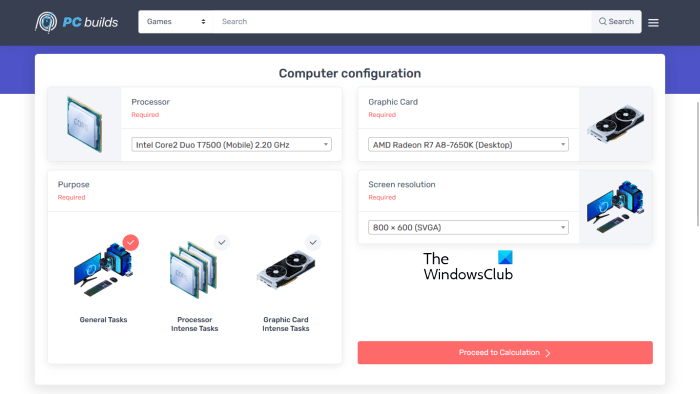
Windows 10 kommandoprompt her
Der er en rullemenu for hvert af ovenstående felter. Klik på menuen og vælg den ønskede mulighed. Udover dette skal du også vælge et mål for flaskehalsberegning, for eksempel vil du beregne flaskehalse for generelle opgaver, CPU-intensive opgaver eller grafikkortintensive opgaver.
Den viser resultatet af beregningen, brugen og løsningerne for at eliminere flaskehalse. Beregningsresultatet viser, hvilken komponent der er svagere end hvilken komponent. For eksempel er grafikkort X svagere end processor Y ved skærmopløsning Z. Det viser også flaskehalsprocenten i den valgte konfiguration.
Windows 10 på skærmens tastaturindstillinger
Afsnittet Brug viser brugen af komponenterne. For eksempel vil grafikkort X blive brugt på A% og CPU Y vil blive brugt på B% til at udføre visse opgaver.
Flaskehalsproblemer kan løses enten ved at opdatere den berørte komponent eller ved at nedgradere en anden komponent. Afsnittet Løsninger viser begge muligheder for dine komponenter, så du kan vælge den rigtige.
besøg pc-builds.com brug denne gratis lommeregner.
2] FPS og flaskehalsberegner af CPU Agent
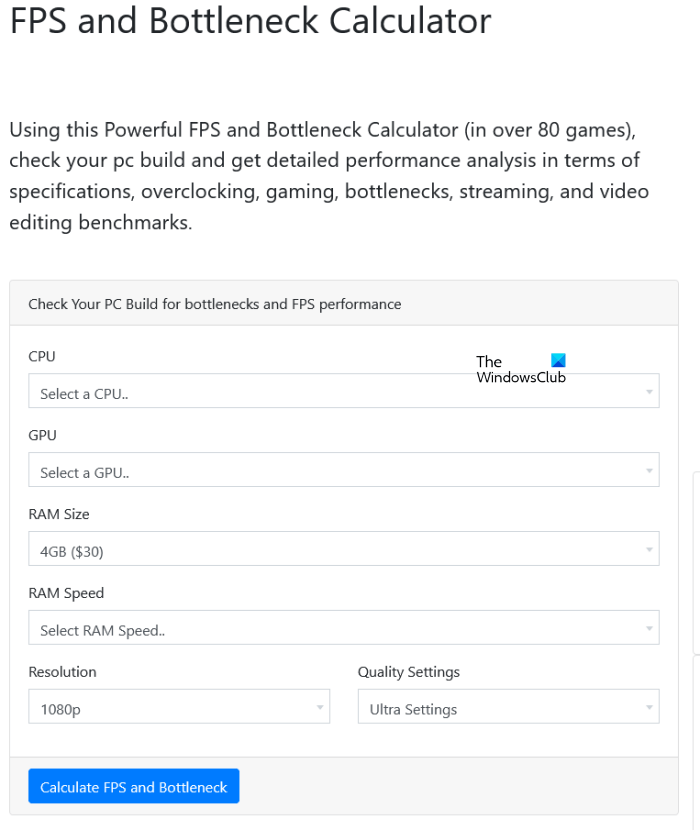
CPU Agent FPS og Bottleneck Calculator er et gratis værktøj, der giver dig en detaljeret analyse af ydeevnen af dine computerkomponenter i form af overclocking, flaskehalse, benchmarking osv. Lommeregneren er meget nem at bruge. Efter at have besøgt webstedet, skal du vælge hardwarekomponenterne (CPU, GPU og RAM) og andre oplysninger (skærmopløsning og kvalitetsindstillinger) fra rullelisten. Listen vises, når du klikker på et bestemt felt.
Når du er færdig, skal du klikke på knappen Beregn FPS og flaskehals knappen for at se resultatet. Outputtet indeholder detaljerede hardwarespecifikationer, flaskehalsanalyse og benchmarks. Det viser også sammenligningsanalyse af populære spil som Grand Theft Auto V, Shadow of the Tomb Raider, Apex Legends, Battlefield V osv.
hvordan man multitasker på Windows 10
Denne gratis flaskehalsberegner er tilgængelig på cpuagent.com .
Reducerer det FPS-flaskehalse?
En flaskehalssituation opstår, når der er en ineffektiv komponent såsom CPU, RAM eller GPU. På grund af dette giver andre komponenter ikke det maksimale output, hvilket fører til et fald i spilydelse og FPS. Derfor, hvis du oplever FPS-fald, bør du også overveje at beregne din computers flaskehals.
Læs mere : Bedste gratis FPS-tællersoftware til Windows-pc.











![Fall Guys Error Code 200_1040 på Epic Games Launcher [rettet]](https://prankmike.com/img/games/92/fall-guys-error-code-200-1040-on-epic-games-launcher-fixed-1.png)



